Kuidas blokeerida YouTube'i oma iPadis samm-sammult fotode abil
Kui teil on lapsi ja soovite takistada neil videoid näkku panemast, peate teadma, kuidas oma iPadis YouTube blokeerida. Enne kui asute allolevatesse sammudesse, on siin mõned asjad, mida peaksite teadma!
Miks blokeerida YouTube oma iPadis?
Noh, YouTube'i blokeerimiseks on mitu põhjust. Esiteks võivad teil olla väikesed lapsed, kes kasutavad iPadi ja soovivad takistada neil juurdepääsu potentsiaalselt ohtlikele videotele. Teine põhjus võib olla see, et aidata teil eemalduda liigsest kerimisest ja sotsiaalmeediast. Kui jah, võib rakenduste blokeerimine aidata!
YouTube'i blokeerimine iPadis
Olgu, sukeldume sisse! Siit saate teada, kuidas oma iPadis YouTube'i blokeerida.
1. samm: avage seaded
Avage iPadis Seaded, seejärel puudutage valikut Ekraaniaeg.

Ekraaniaeg näitab, kui palju aega teie ja teised kasutajad teie seadmes veedavad.

2. samm: klõpsake nuppu Sisu ja privaatsuspiirangud
Ekraaniaja ekraanil klõpsake "Sisu ja privaatsuspiirangud". Peate liigutama liugurit Sisu ja privaatsuspiirangud, et kuvada teile "roheline". See näitab, et piirangud on nüüd lubatud.

Järgmisena klõpsake nuppu "Sisupiirangud".
3. samm: klõpsake valikul Rakendused
Samal ekraanil klõpsake nuppu "Rakendused". Soovite kehtestada piirangu, mis muudaks YouTube'i kasutuskõlbmatuks. Kuna rakendus on heaks kiidetud vanusele 12+, saate vajutada 12+. Võite klõpsata ka valikul „Keela rakendused”, kuigi see eemaldab või keelab kõik teie seadmes olevad rakendused.
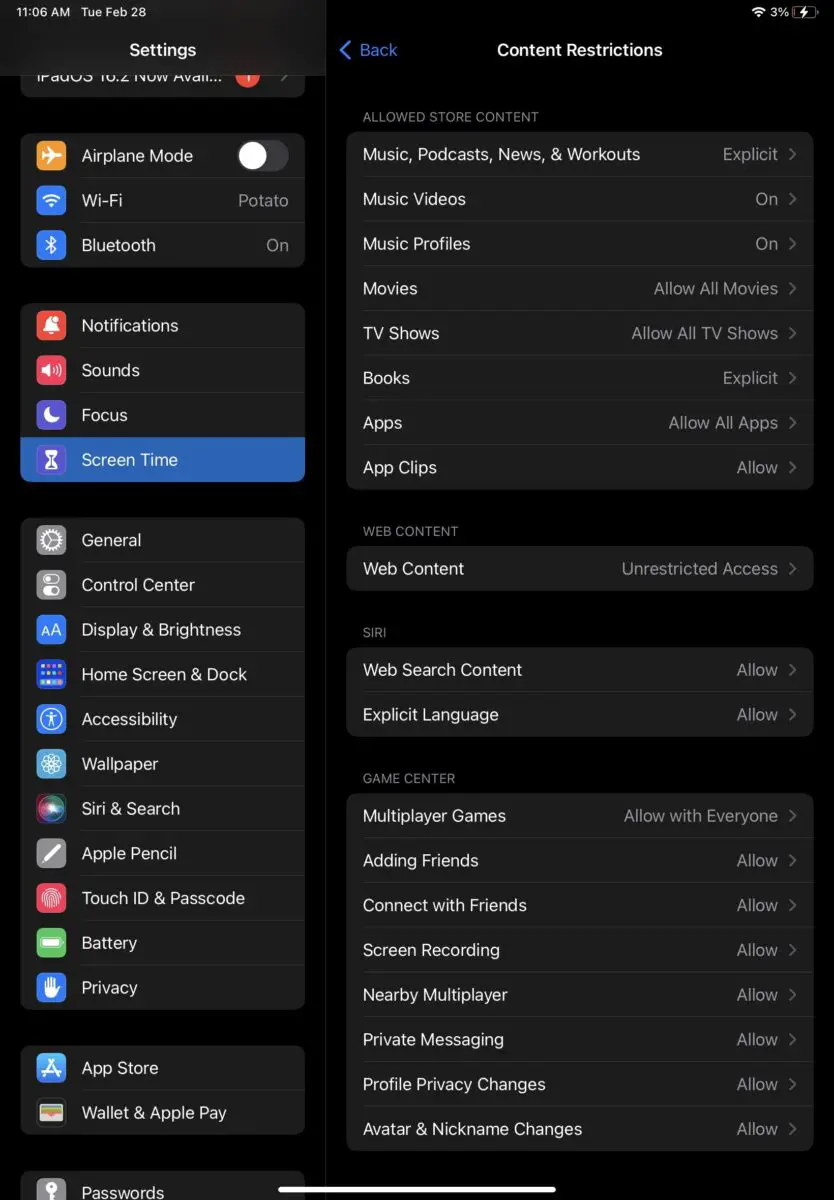
Sisupiirangutega saate otsustada, millist tüüpi sisu lubada või keelata, sh mängud, raamatud, filmid ja sõnumid.
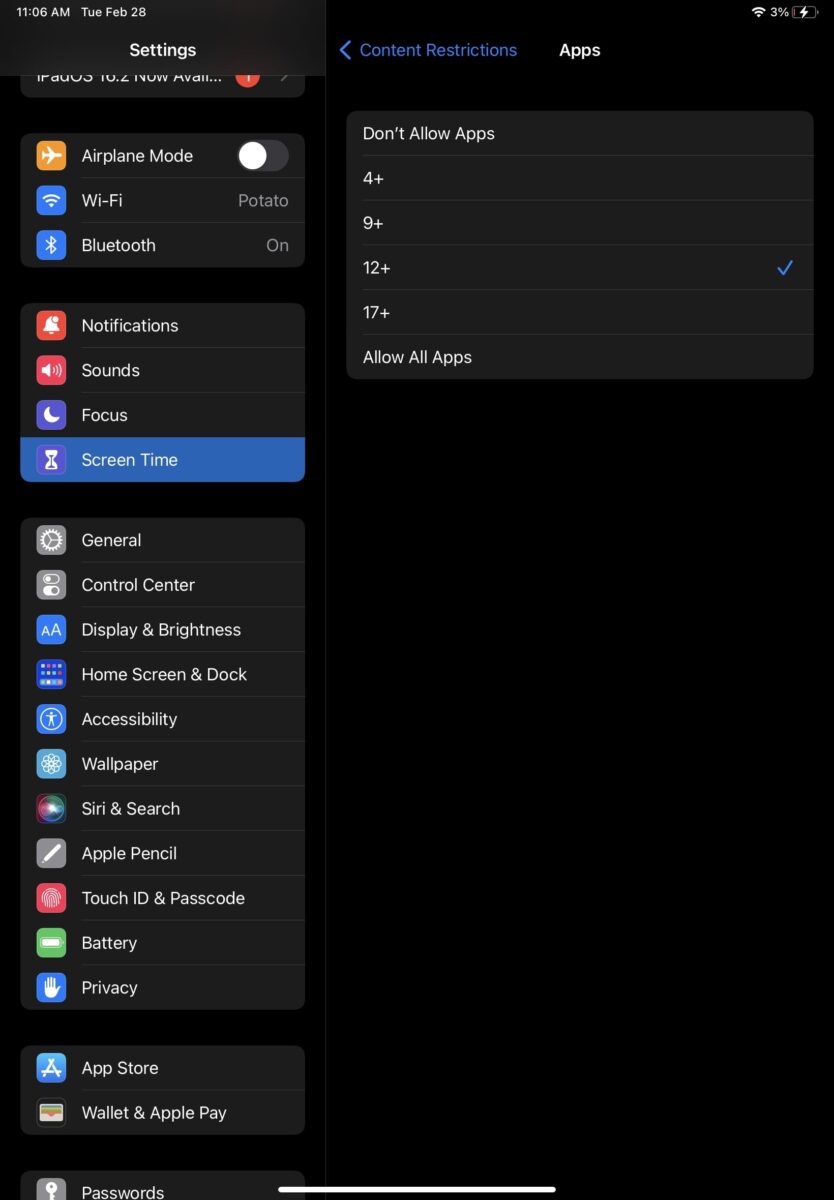
Kuidas oma iPadis YouTube'i veebisaiti blokeerida
Kui soovite piirata juurdepääsu YouTube'ile ega hooli rakendusest (eriti kui olete konfigureerinud seaded, mis muudavad uue rakenduse allalaadimise võimatuks), saate veebisaidi oma iPadis ka keelata. Siin on, kuidas.
1. samm: klõpsake nuppu Sätted
Nii nagu rakenduse puhul, peate esmalt klõpsama seadetel. Nagu varem, klõpsate valikul "Ekraaniaeg" ja seejärel "Sisu ja privaatsuspiirangud".


2. toiming: värskendage sisupiiranguid
Esiteks peate lubama nupu Sisu ja privaatsuspiirangud. Saate teada, et see on sisse lülitatud, kui näete, et see muutub roheliseks. Järgmisena klõpsake nuppu "Sisupiirangud".

3. samm: blokeerige veebisisu
Sealt soovite klõpsata "Veebisisu" ja seejärel "Lisa veebisait". Seejärel peate URL-i väljale sisestama www.youtube.com (veenduge, et see oleks täielik link) ja salvestama. Ja see on kõik!
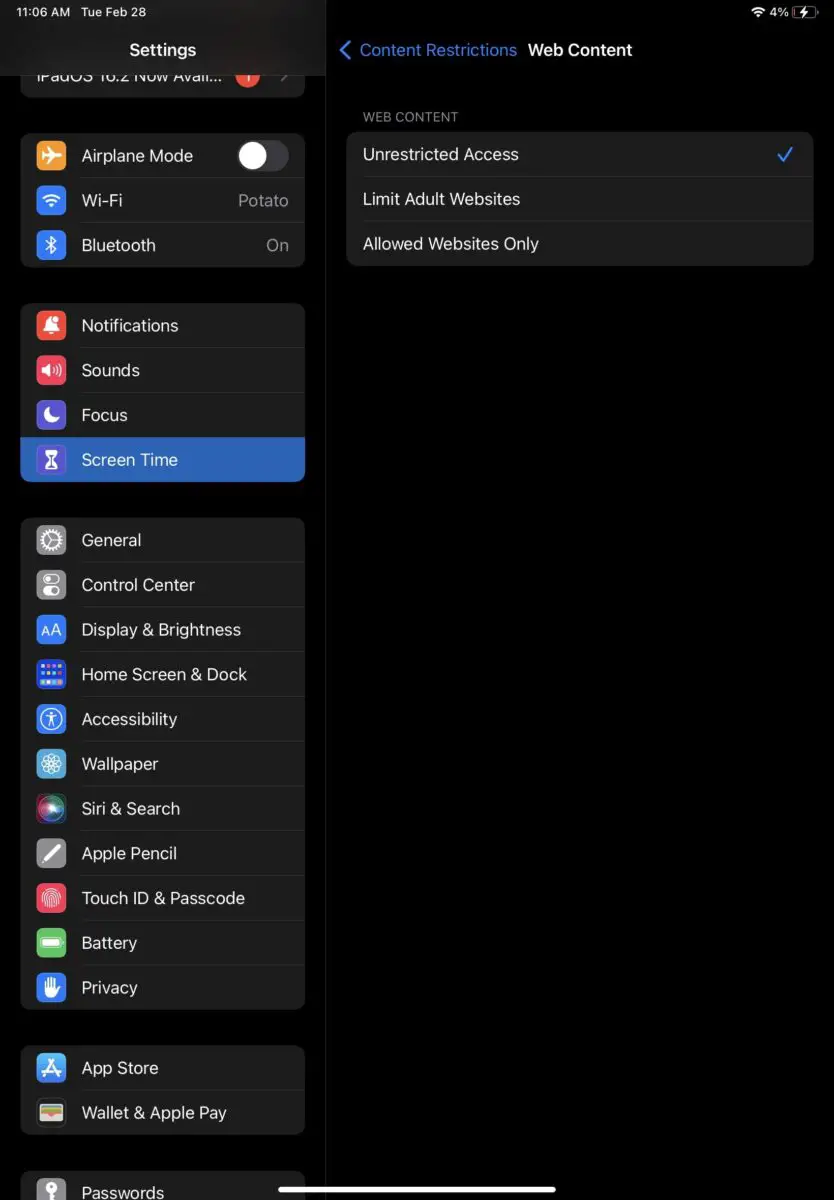
Sisupiirang võimaldab teil ka määrata, millistele veebisaitidele teie teismelised teie seadmes juurde pääsevad.
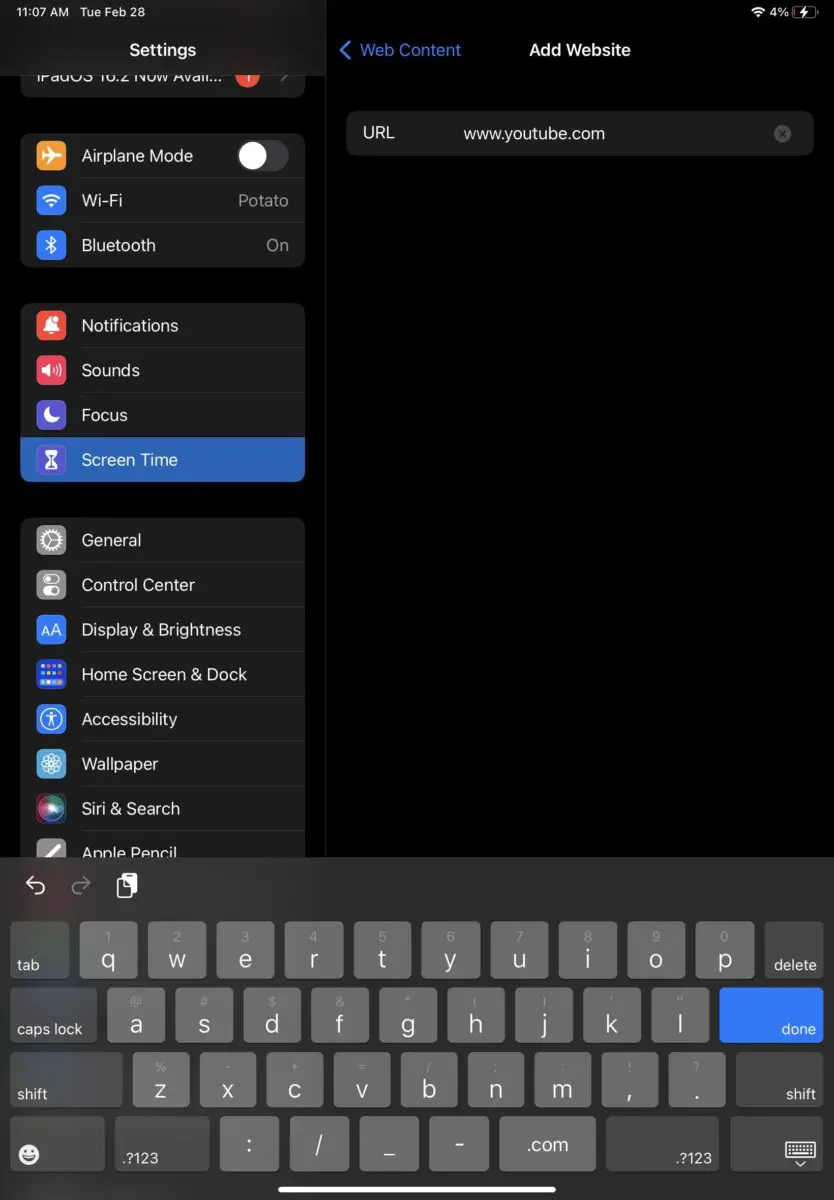
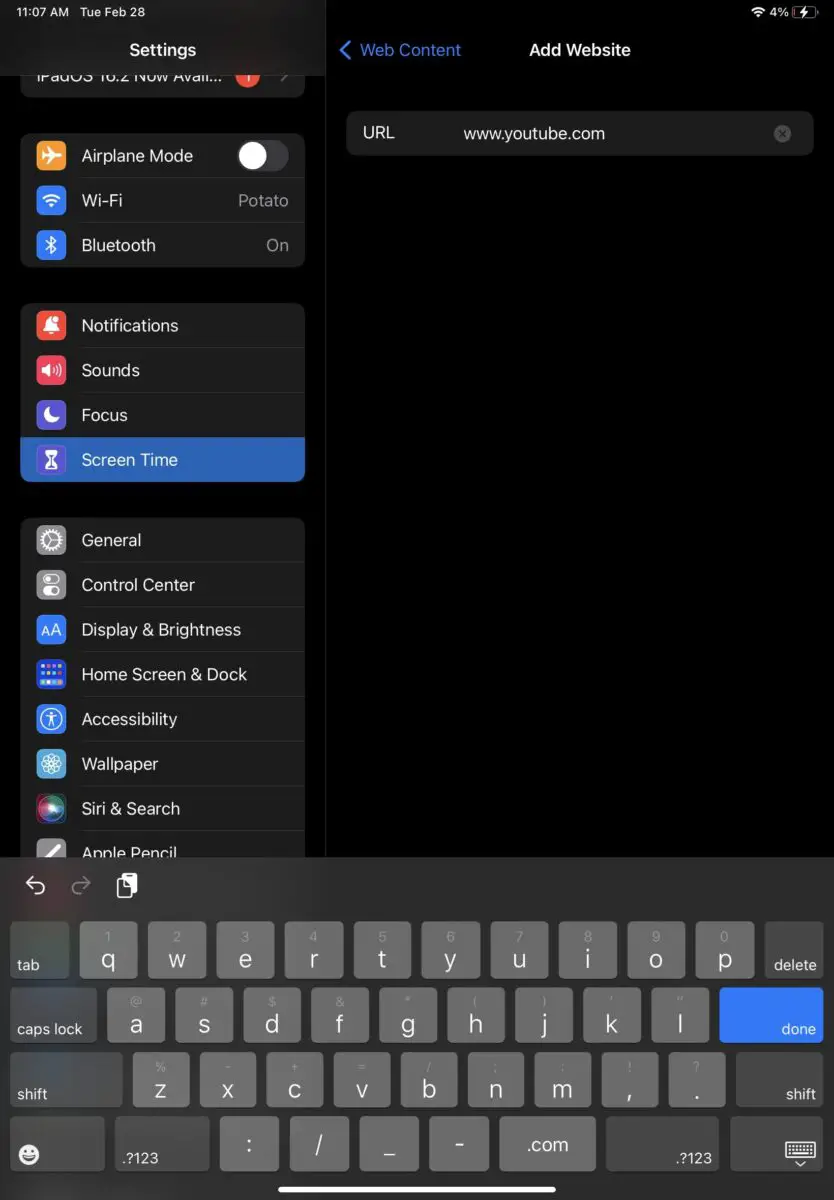
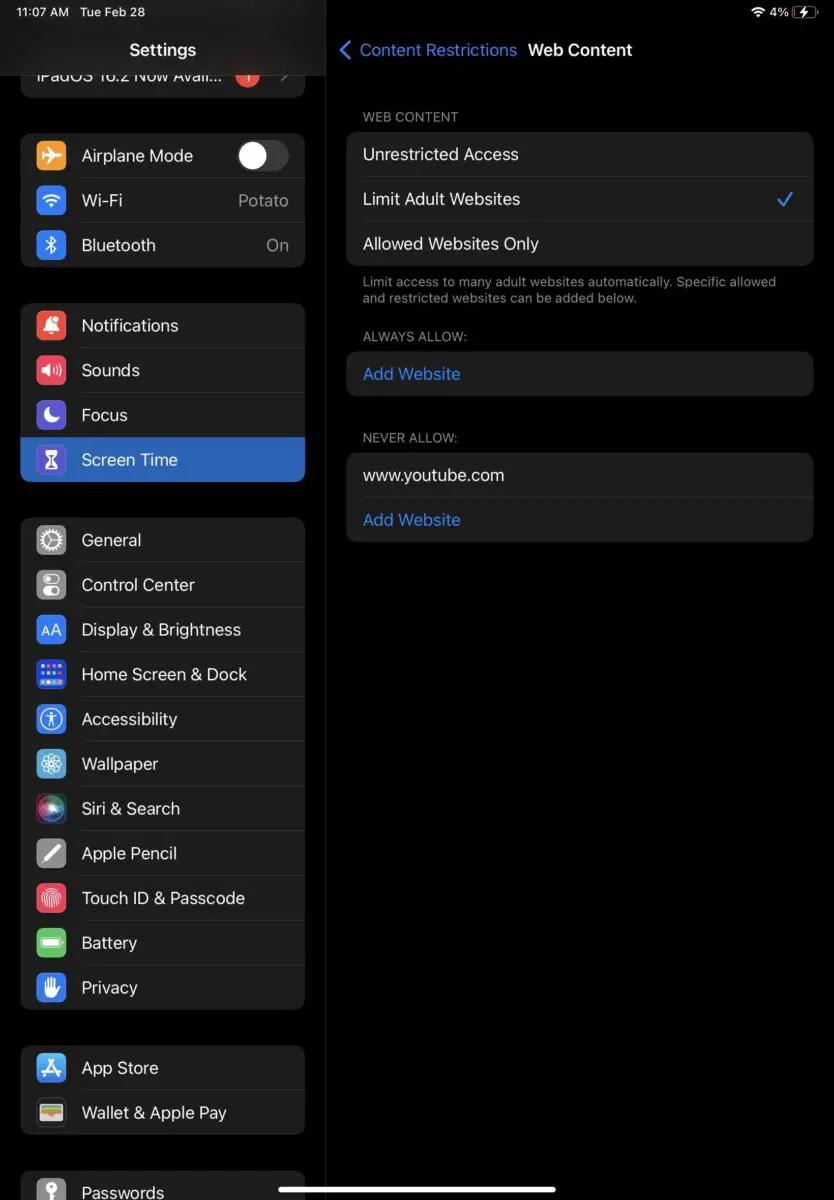
Kas need sammud töötavad mis tahes iPadis?
Jah, need toimingud töötavad kõigis iPadides seni, kuni pääsete juurde selle seadetele.
Siiski on oluline märkida, et Apple ei saa YouTube'i rakendust üksi keelata. Meie juhised näitavad teile, kuidas blokeerida kõik rakendused, mis vastavad määratud kriteeriumidele, sealhulgas YouTube. Kuid pidage meeles, et see võib takistada ka mõne muu rakenduse kasutamist.
Kas ma saan neid samme Android-tahvelarvuti jaoks kasutada?
Kui teil on Android-tahvelarvuti, peaksite järgima teistsuguseid toiminguid, kuna selle seaded erinevad Apple'i omadest. Need sammud võivad aga aidata teid õiges suunas suunata!
YouTube'i blokeerimine iPadis
Nagu näete, on YouTube'i blokeerimine iPadis ja mis tahes muus Apple'i seadmes üsna lihtne. Kui soovite selle kunagi deblokeerida, järgige ülaltoodud samme ja eemaldage piirangud. See on nii lihtne!
Kuidas blokeerida YouTube'i oma iPadis samm-sammult fotode abil KKK (korduma kippuvad küsimused)
Kas ma saan YouTube'i iPadist eemaldada?
Jah. Kui soovite rakenduse blokeerimise asemel lihtsalt eemaldada, kustutage see lihtsalt oma iPadist.
Kas saate YouTube'i kanali blokeerida?
Jah, sa saad. Peate minema selle kanali profiilile ja seejärel klõpsama nuppu "blokeeri kasutaja" või "blokeeri kanal lastele".
Kuidas ma saan YouTube'i oma laste seadmetes blokeerida?
Nii YouTube'i rakenduse kui ka YouTube'i laste rakenduse blokeerimiseks järgige ülaltoodud samme.
Kuidas YouTube'i iPhone'is blokeerida?
YouTube'i blokeerimiseks oma iPhone'is järgige ülaltoodud juhiseid! See töötab samamoodi nagu teie iPadis.
Avastage veelgi rohkem võrdlusi, ülevaateid ja tootekatsetusi ning näpunäiteid ja nippe neuf.tv





